Постоји много начина да се критички прегледа системинформације о Линуку. Једна од најбољих апликација до сада за проналажење системских информација на Линуку је И-Нек. То је Линук клон популарног Виндовс ЦПУз алата. Помоћу њега корисници могу лако да виде тешко пронађене системске информације.
Инсталирајте И-Нек
Инсталирајте И-Нек алату пратећи наредбе које одговарају вашем Линук ОС-у.
Напомена: они који желе да покрену И-Нек алат морају да користе Убунту, Дебиан, Арцх Линук, Федора или ОпенСУСЕ.
Убунту
Информационо средство И-Нек система је доброподржане на Убунту и Линук дистрибуцији сличним Убунту путем ППА. Међутим, овај ППА тек треба да подржи Убунту 18.04. Као резултат, ако желите да инсталирате И-Нек алат, мораћете да извршите неке измене на вашем ОС-у.
Не треба превише ствари променити да бисте инсталирали овај софтвер на Убунту. Уместо тога, корисници требају само да додају извор софтвера Убунту 17.04 /етц/апт/соурцес.лист. Отворите терминал и користите одјек наредба за омогућавање софтверског извора.
sudo -s echo "#I-Nex 17.04 PPA." >> /etc/apt/sources.list echo "deb http://ppa.launchpad.net/i-nex-development-team/daily/ubuntu zesty main" >> /etc/apt/sources.list
Извор софтвера је у Убунту 18.04. Да бисте завршили, вратите ГПГ кључ и покрените ажурирање команда.
sudo apt-key adv --recv-keys --keyserver keyserver.ubuntu.com 431D3C83F34CDDAD sudo apt update
Инсталирање И-Нек-а на Убунту и оперативним системимаупотреба базе Убунту ипак је мало шкакљива, сада када се води рачуна о софтверу 17.04, све почиње постајати лакше. У следећем кораку процеса рада овог софтвера морате инсталирати „Гамбас“.
Гамбас је време рада, а без њега се И-Нек не може покретати. Да бисте га инсталирали, прво додајте следећи ППА. Не брините, овај има подршку за 18.04!
sudo add-apt-repository ppa:gambas-team/gambas3
sudo apt update
sudo apt upgrade
Док раде оба софтверска извора, инсталирајте Гамбас пакете који су И-Нек-у потребни да би се покренуо на Убунту.
sudo apt install gambas3-dev gambas3-gb-image gambas3-gb-qt5 gambas3-gb-form gambas3-gb-desktop gambas3-gb-form-stock -y
На крају, инсталирајте И-Нек користећи апт инсталл.
sudo apt install i-nex
Дебиан
Покретање И-Нек софтвера на Дебиану је малоизазовнији него на Убунту-у, јер није могуће променити спремишта софтвера и приморати их да раде. Уместо тога, ако желите да овај софтвер ради на Дебиановом рачунару, најбоље је да софтвер само направите из извора.
Да бисте направили програм из извора, отворите терминал и унесите следеће команде:
sudo apt-get install debhelper devscripts pkg-config dpkg-dev lsb-release gambas3-dev gambas3-gb-image gambas3-gb-qt5 gambas3-gb-form gambas3-gb-desktop gambas3-gb-form-stock git git clone https://github.com/eloaders/I-Nex.git
cd ./I-Nex && fakeroot debian/rules build && fakeroot debian/rules binary && cd .. && sudo dpkg -i ./i-nex*.deb
Компајлирање И-Нек бинарног рачунара за Убунту требало би да функционише у најбољем реду. Ипак, могу се појавити питања зависности. Ако вам се то догоди, поправите то апт-гет.
sudo apt-get install -f
Арцх Линук
На веб локацији развојног програмера И-Нек наведено је дапрограм се налази у складишту софтвера „Заједница“. Нажалост, они који су га водили Арцх Линук су га однели оданде. Ипак, то није велика ствар, јер је на располагању АУР пакет. Да бисте инсталирали АУР пакет, отворите терминал и покрените следеће команде.
Напомена: прављење програма у Арцх Линук АУР-у је увек ризично, јер понекад зависности одбијају да се инсталирају. Када се то догоди, мораћете да посетите страницу пакета и да их ручно узмете.
sudo pacman -S git base-devel git clone https://aur.archlinux.org/i-nex.git cd i-nex makepkg -si
Федора
Корисници могу да инсталирају И-Нек на Федора Линук захваљујућиЦопр. Да бисте омогућили ове софтверске изворе, отворите терминал и унесите сљедеће наредбе. Имајте на уму да репо тренутно подржавају само Федора 27. Требали би радити у реду с верзијом 28, али користите на властити ризик!
sudo dnf copr enable brollylssj/libcpuid sudo dnf copr enable brollylssj/I-Nex sudo dnf install libcpuid11.* i-nex.* gambas3-gb-qt5-webkit.*
ОпенСУСЕ
И-Нек системски информативни систем информација је лако доступан за све верзије ОпенСУСЕ захваљујући ОБС-у. Да бисте га инсталирали, покрените басх терминал и покрените следеће наредбе.
опенСУСЕ Тумблевеед
sudo zypper addrepo https://download.opensuse.org/repositories/Education/openSUSE_Tumbleweed/Education.repo
опенСУСЕ Леап 42.3
sudo zypper addrepo https://download.opensuse.org/repositories/Education/openSUSE_Leap_42.3/Education.repo
За опенСУСЕ Леап 15.0
sudo zypper addrepo https://download.opensuse.org/repositories/Education/openSUSE_Leap_15.0/Education.repo
Завршите поступак инсталирањем И-Нек-а.
sudo zypper refresh sudo zypper install i-nex
Провера информација о критичним системима
И-Нек има много различитих одељка са информацијама. Конкретно, они имају ЦПУ, ГПУ, Мобо, Аудио, Погон, Систем, Кернел, Меморију, Мрежу и УСБ.
Преглед критичних информација је једноставан као кликање на картицу у апликацији. Нисте сигурни шта раде ове картице? Проверите за више информација у наставку.
Процесори
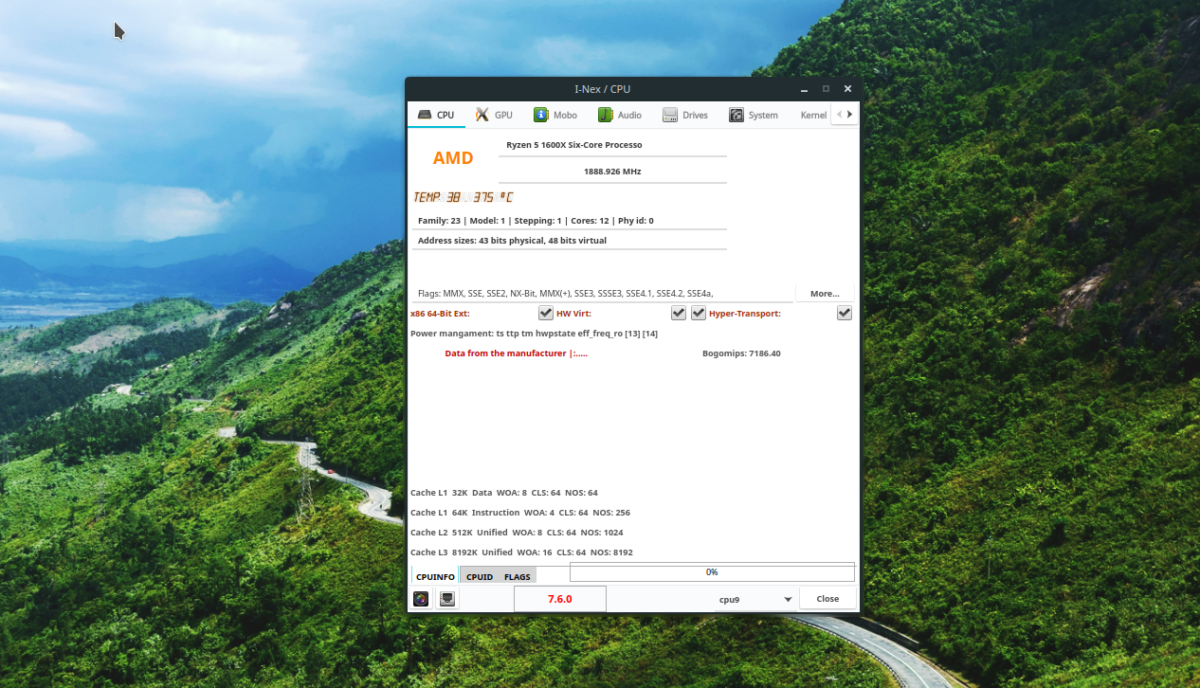
И-Нек има неке од најбољих информација за ЦПУ на Линуку. У овом одељку добићете очитавање температуре (у Целзијусу), МХз који покреће, као и ЦПУ заставе које користи.
ГПУ
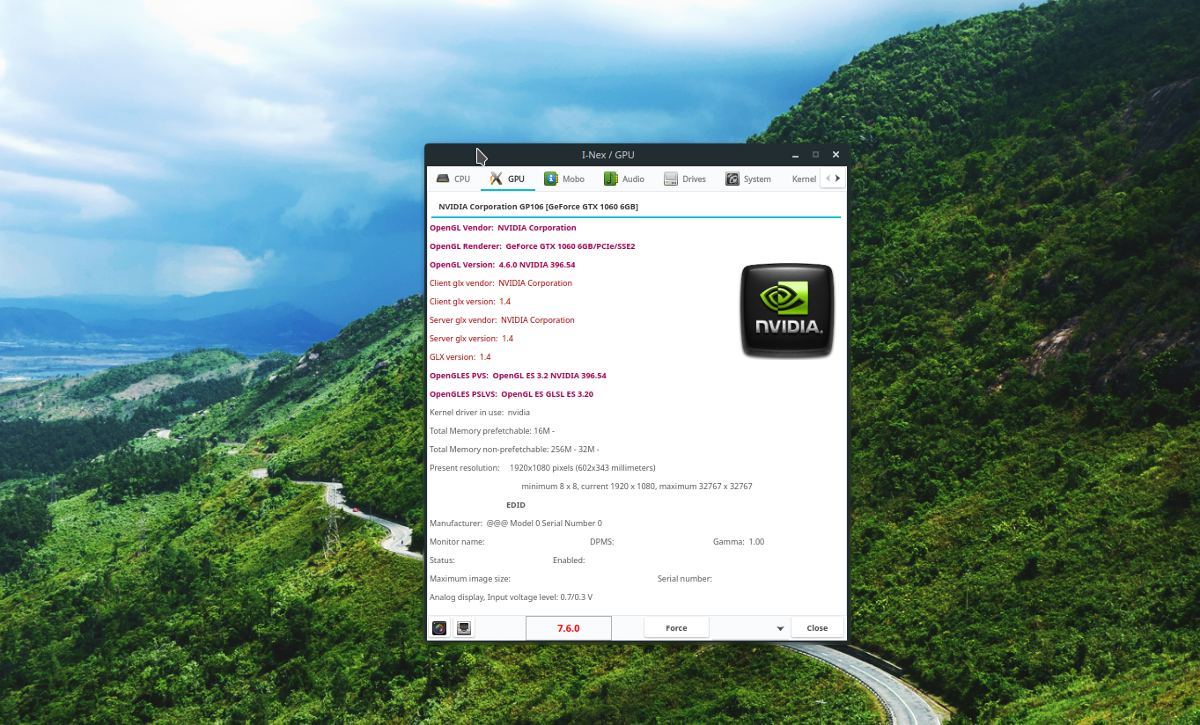
Одељак о информацијама о И-Нек ГПУ-у је импресиван као и одељак за ЦПУ. Показује пуно информација, укључујући број модела, продавца, управљачки програм који користи и чак тачну верзију ОпенГЛ-а!
Мобо
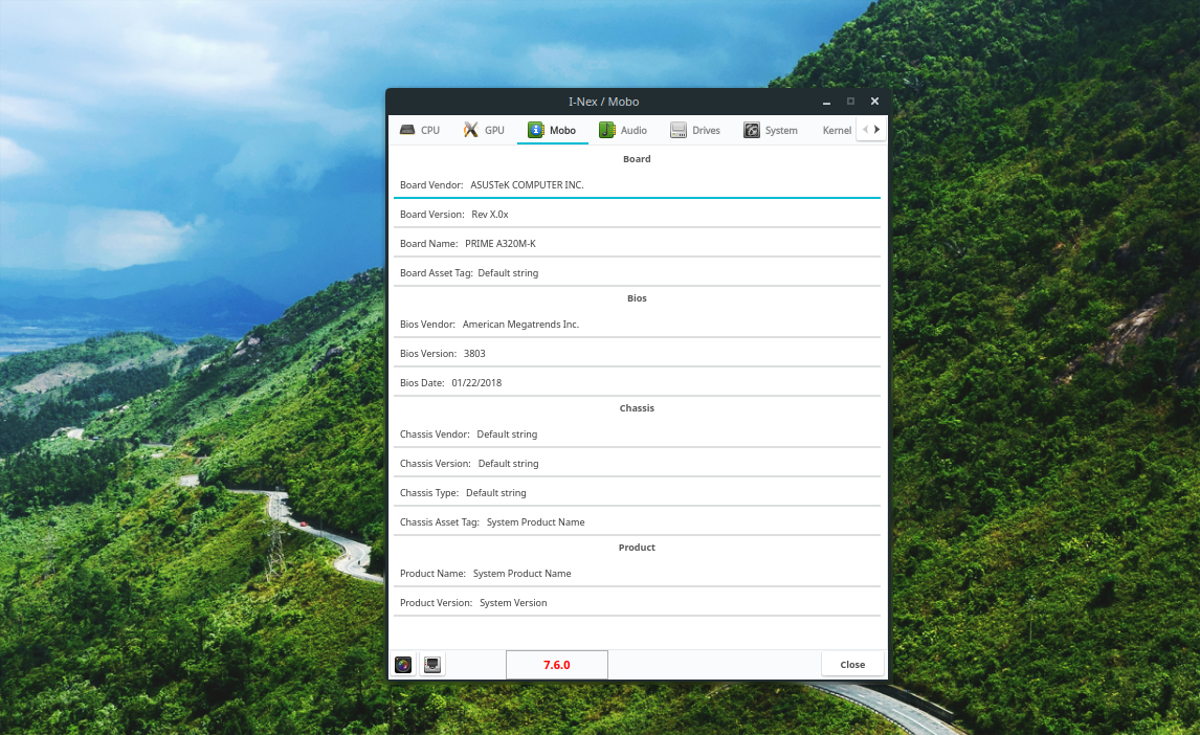
Заборавили сте број модела матичне плоче рачунара? Проверите одељак „Мобо“! Има све, од тачног модела плоче, произвођача, до БИОС верзије.
Аудио
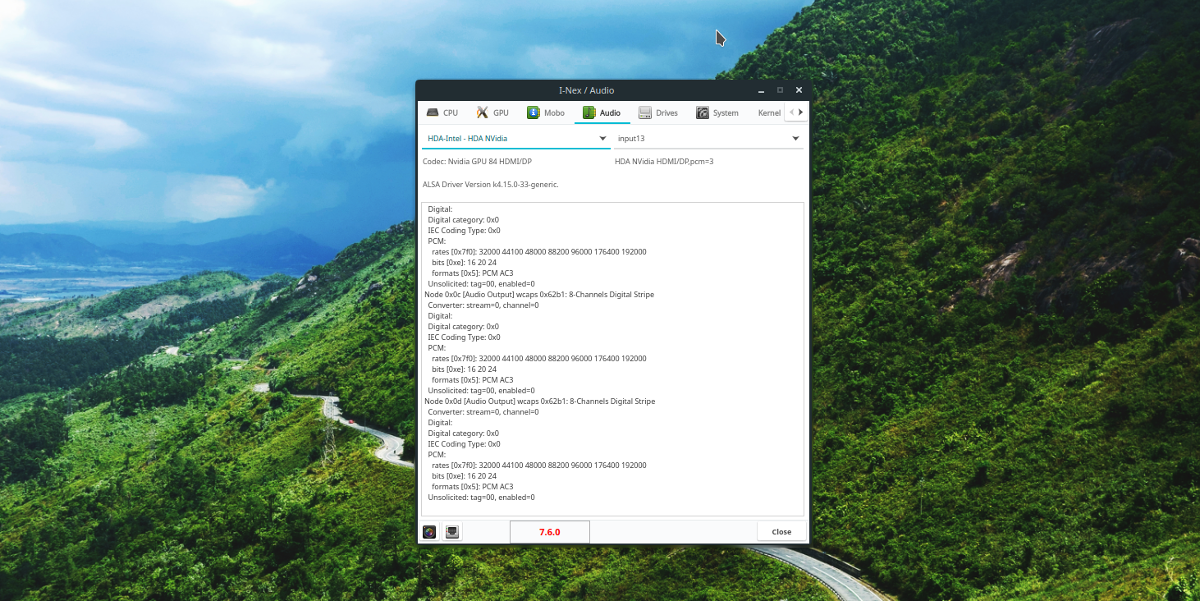
Картица Аудио у И-Неку је мање прилагођена корисницима него на неким другим картицама. Ипак, ако желите да сазнате аудио информације о вашем Линук рачунару, ово је картица за проверу.
Дривес
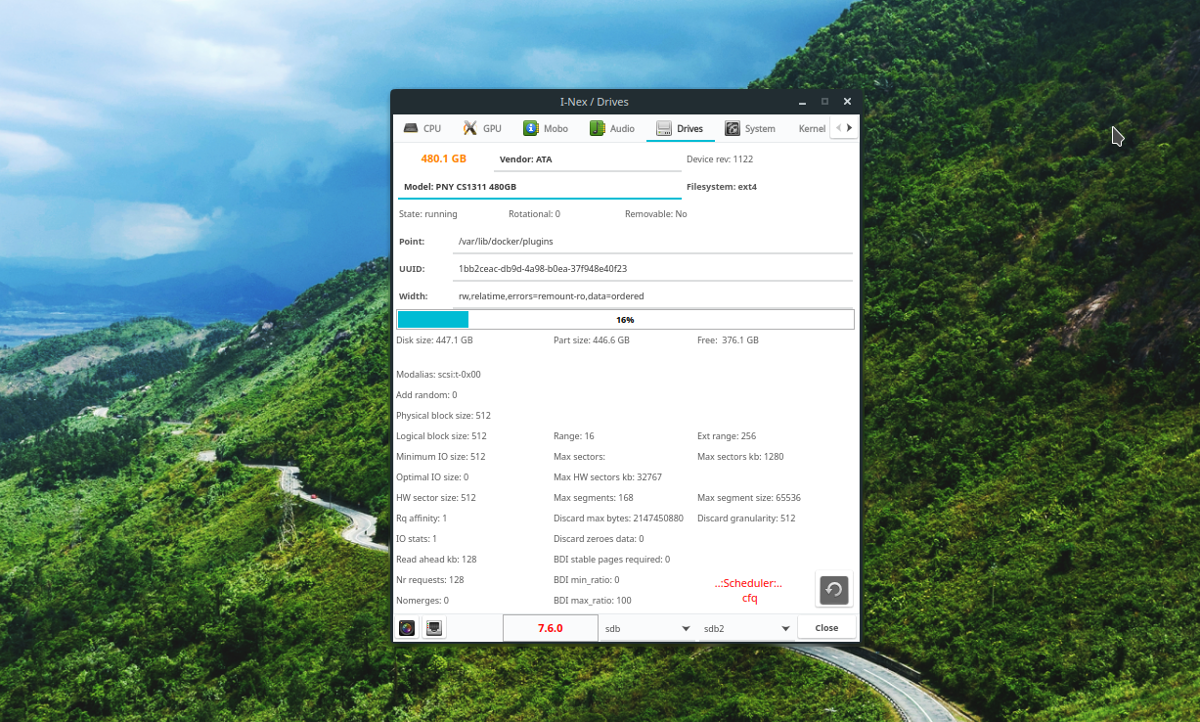
Желите знати информације о вашем тврдом диску? Означите "Дривес" у И-Нек-у. Има детаљно очитавање колико се података користи, колико слободног простора вам је остало, температуре вашег чврстог диска и још много тога!
Систем

Одељак о систему „И-Нек“ није превише важан. Ипак, они који траже кратак резиме свог Линук рачунара требало би да провере ову картицу.
Кернел

Кернел у И-Нек-у даје информације о Линук кернелу који тренутно ради. Поред тога, такође се приказују подаци о датуму израде и конфигурацији покретачког језгра.
Меморија
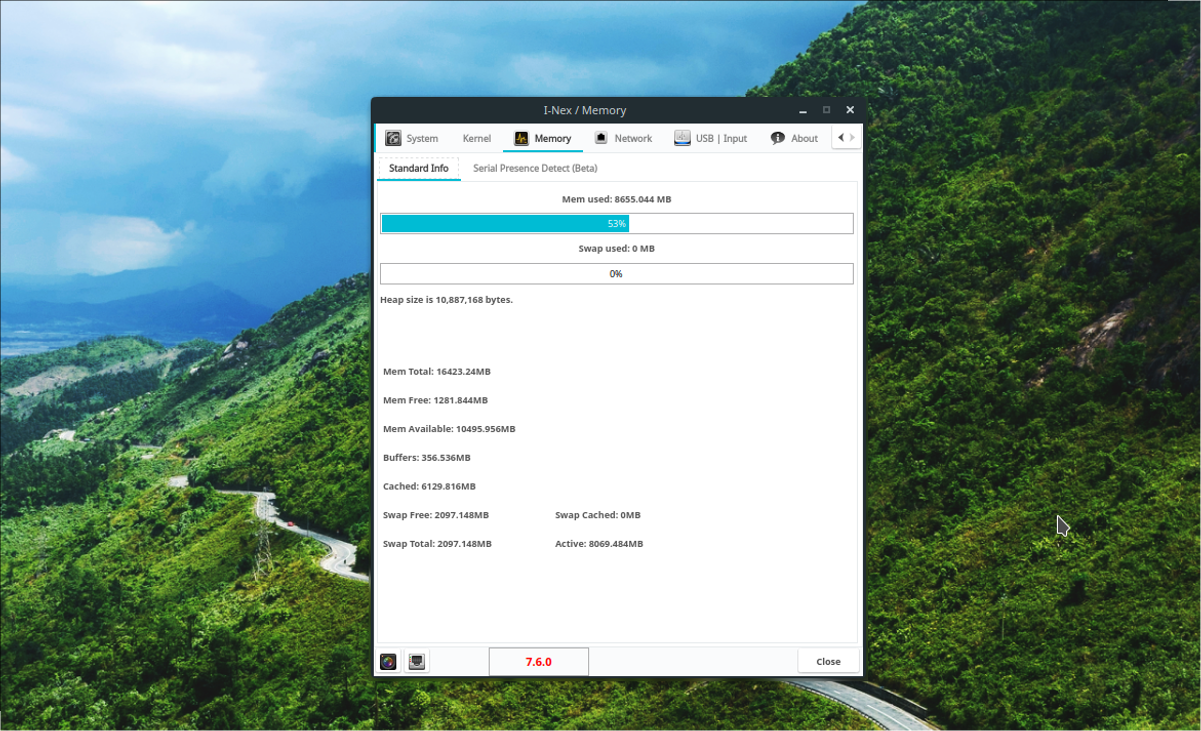
Морате да проверите колико РАМ-а има ваш Линук рачунарКористећи? Проверите одељак Меморија. У овом ћете делу моћи да видите колико РАМ-а се користи и колико слободног простора. Одељак Меморија такође показује колико се користи СВАП партиција.













Коментари